갤럭시 다크모드 설정 방법
안녕하세요. 갤럭시 다크모드를 은근히 모르시는 분이 많을 것 같습니다. 아이폰에도 다크모드라는게 있는데요. 그 와 비슷한 갤럭시도 다크모드가 가능합니다. 라이트 모드는 오랫동안 보면 눈이 피곤할수도 있는데요, 다크모드는 일종의 눈을 보호하기 위한 기능이라고 생각하면 될 것 같습니다. 또한 라이트 모드보다 배터리 소모도 적기 때문에 저같은 경우는 다크모드로 항상 해놓고 있습니다. 그럼 갤럭시 다크모드 설정 방법에 대해 설명을 드리겠습니다. 매우 간단하니 천천히 따라와주세요
갤럭시 다크모드 설정


우선 자신의 갤럭시 홈화면에 있는 설정으로 들어가줍니다.
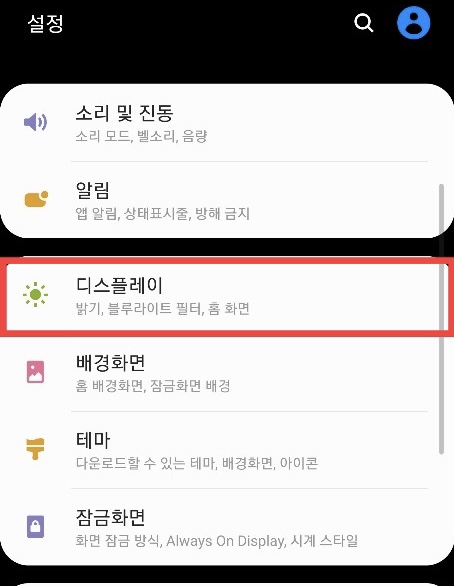
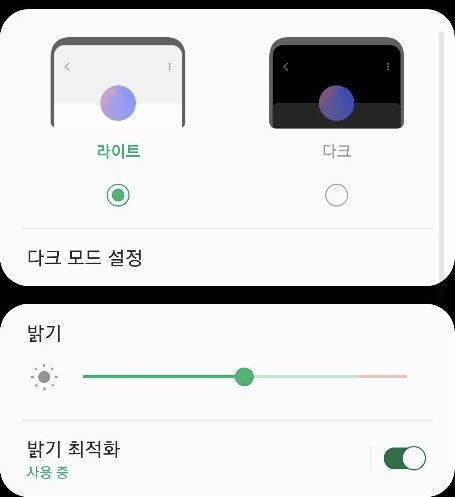
설정페이지로 들어오시면 디스플레이라는 항목이 있습니다. 디스플레이로 들어가주세요.
디스플레이로 들어가셨으면 위와 같은 화면이 나옵니다. 라이트, 다크 모드가 있고 그 외 세부적으로 조절할 수 있는 항목들이 있습니다.
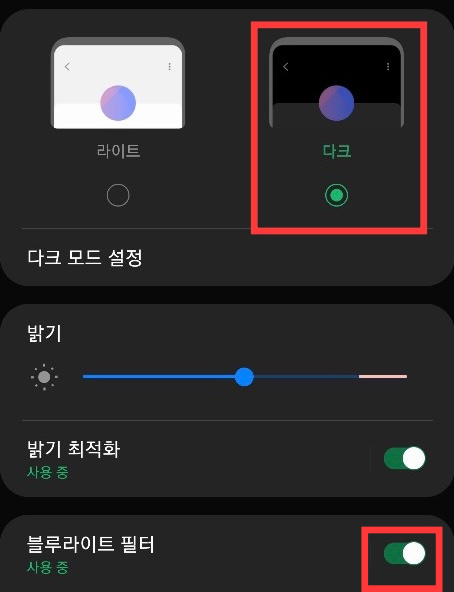
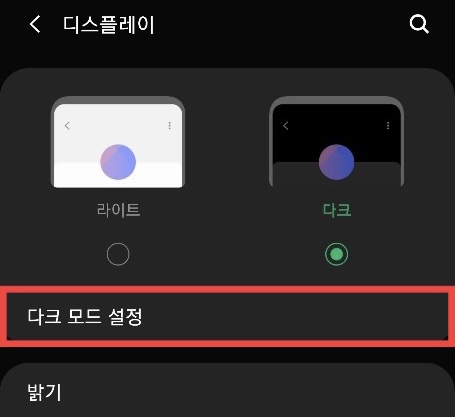
라이트모드에서 다크모드로 바꿔줍니다. 그리고 밑에 블루라이트 필터 버튼을 눌러 자신의 눈에 맞게 활성화 시켜주면 됩니다.
나는 다크 모드를 내가 원하는 시간에만 설정하고 싶다 하시는 분은 다크 모드 설정으로 들어가주세요.

다크 모드 설정으로 들어가면 자신이 원하는 시간에 다크모드를 설정할 수 있고 귀찮으시면 편하게 일몰에서 일출까지를 선택하시면 될 것 같습니다. 갤럭시 다크모드 해제는 위의 방법과 반대로 하시면 될 것 같습니다.
제어센터에서 갤럭시 다크모드 설정
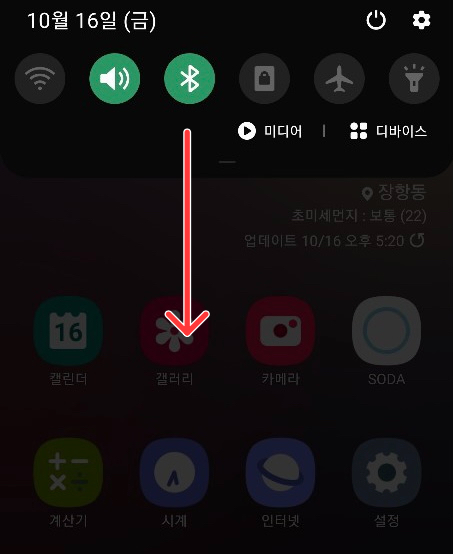
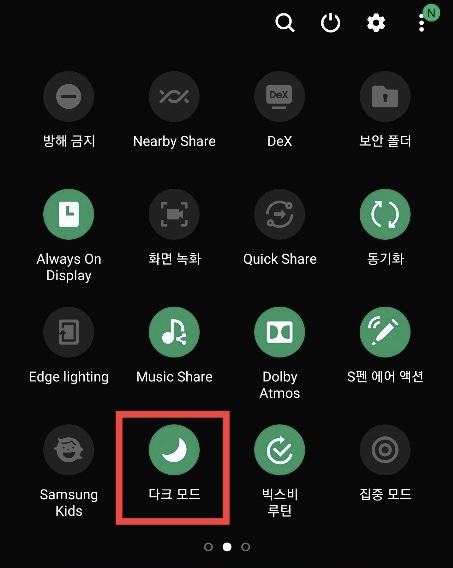
첫번째 설명드린 방법은 갤럭시 다크모드를 세부적으로 설정할 수 있게 하기 위해 설명을 드린것이며, 다크모드를 더 편하게 이용하시는 방법은 갤럭시 홈화면에서 제어창을 열어줍니다. 그리고 한번 더 스크롤을 내리면 여러 제어항목이 나오는데 그 중 달모양 아이콘인 다크모드를 활성화, 비활성화 해주시면 더 빠르게 사용하실 수 있습니다.
오늘은 갤럭시 다크모드에 대해 설명을 드렸습니다. 하루종일 사용하는 휴대폰으로 인해 눈이 피곤하거나 배터리를 아끼기위한 다크모드로 더 건강한 생활을 하시길 바랍니다.
이 글이 조금이나마 도움이 되셨으면 좋겠습니다.
감사합니다.
▶ 다른 사람의 관심 이야기
'Samsung Information' 카테고리의 다른 글
| 갤럭시 Z플립3 사전예약 총정리 (0) | 2021.08.17 |
|---|---|
| 갤럭시 모션포토 끄기 (0) | 2020.10.08 |
| 갤럭시 에어팟 연결, 안됨 해결방법 (2) | 2020.10.07 |
| 갤럭시 카메라 무음 설정방법 (0) | 2020.10.04 |
| 갤럭시 배터리 잔량표시 설정하는 방법 (0) | 2020.10.01 |




댓글